Как загрузить и обновить драйвер RTX 2060 [Windows 11,10]
Опубликовано: 2022-08-30Если вы ищете способы выполнить загрузку и обновление драйвера NVIDIA GeForce RTX 2060 в Windows 11/10, ознакомьтесь с полным руководством, чтобы узнать о лучших методах, которые помогут вам в этом.
NVIDIA — один из самых популярных и лучших производителей видеокарт в мире. Графические процессоры (GPU) серии GeForce, предлагаемые брендом, охотно используются в различных высокотехнологичных ноутбуках и настольных компьютерах. Видеокарты полностью совместимы для запуска высококачественных игр и приложений на вашем ПК с Windows. Следовательно, это одна из причин, почему пользователи так любят его.
Одним из таких интеллектуальных продуктов или графических процессоров от бренда является NVIDIA GeForce RTX 2060. Видеокарта 2060 очень легкая и предлагает высокопроизводительные функции для вашего устройства. Однако для запуска видеокарты необходимо выполнить загрузку и обновление драйвера NVIDIA GeForce RTX 2060 в Windows 10/11. Только тогда ваша система будет работать в гармонии с драйвером и позволит вам получить наилучшие игровые впечатления, превосходящие все ваши ожидания.
Существует более одного основного метода получения любого типа драйвера, графики или чего-то еще. Это то, что мы будем решать с помощью этой статьи. Здесь вы найдете несколько безопасных и простых способов загрузить драйвер для карты NVIDIA RTX 2060 на свой ПК. Итак, продвигаемся дальше к тому же.
Способы загрузки и обновления драйвера NVIDIA GeForce RTX 2060
В следующих разделах этой статьи вы увидите, как любой пользователь, начинающий или любой другой, может легко выполнить загрузку/обновление драйвера NVIDIA GeForce RTX 2060 для Windows 11/10. Ознакомьтесь со всеми способами, показанными ниже, и следуйте любому из них, чтобы получить драйверы NVIDIA RTX 2060.
Способ 1. Используйте диспетчер устройств для обновления драйвера RTX 2060.
После подключения видеокарты к устройству вы можете воспользоваться помощью диспетчера устройств для получения обновлений драйверов, уже имеющихся на вашем устройстве. Кроме того, если вы новый пользователь, вы можете использовать утилиту для получения драйвера NVIDIA GeForce RTX 2060 для Windows 11/10. Этот встроенный в Windows инструмент для управления устройствами также может помочь с обновлением драйверов. Просто следуйте инструкциям ниже для удобства:
- Щелкните правой кнопкой мыши кнопку « Пуск » и запустите диспетчер устройств.
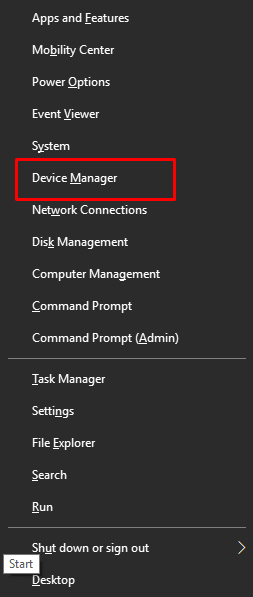
- Когда появится утилита, разверните категорию Display Adapters .
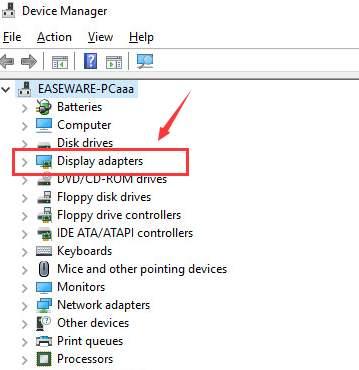
- Когда вы найдете карту NVIDIA GeForce RTX 2060 , щелкните ее правой кнопкой мыши и выберите функцию « Обновить драйвер» .
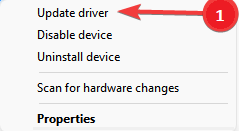
- Ваша система может запросить у вас спецификацию метода обновления, нажмите «Автоматический поиск обновлений драйверов» , чтобы продолжить.
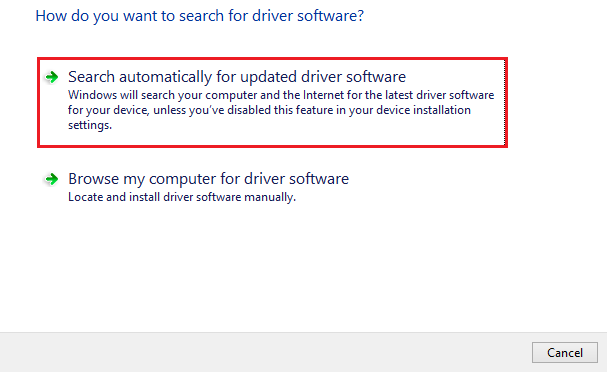
- Следуя инструкциям на экране, обновите драйвер.
Если этот метод вас не устроил или по каким-либо причинам не удался, воспользуйтесь следующим и загрузите драйвер для NVIDIA RTX 2060.
Читайте также: Загрузите и обновите драйвер GeForce RTX 3060 Ti для Windows

Способ 2: используйте официальный сайт для загрузки драйвера
Вы также можете воспользоваться помощью страницы «Загрузки» или «Драйверы» NVIDIA GeForce, чтобы выполнить загрузку драйвера NVIDIA GeForce RTX 2060 в Windows 10/11. Следуйте инструкциям ниже, чтобы получить точную процедуру:
- Посетите страницу драйверов NVIDIA GeForce.
- В категории Ручной поиск драйверов укажите продукт , которым вы владеете. Вы можете воспользоваться помощью изображения ниже для лучшего понимания.
- Нажмите кнопку « Начать поиск », чтобы продолжить.
- Теперь на веб-сайте будут перечислены все доступные обновления для драйвера, как указано. Нажмите кнопку « Загрузить ».
- Теперь, когда загрузка завершится, установите драйвер.
Итак, вот как вы можете использовать официальный сайт драйверов NVIDIA RTX 2060. Следуйте приведенному ниже автоматическому методу, если вам не понравились описанные выше ручные методы для получения драйвера.
Читайте также: Загрузка и обновление драйвера GeForce RTX 3070 Ti для ПК с Windows
Способ 3: автоматическое обновление драйвера RTX 2060 с помощью Bit Driver Updater
Как вы, должно быть, почувствовали, описанные выше методы загрузки и обновления драйвера NVIDIA GeForce RTX 2060 выполняются вручную и утомительны. Они также занимают много времени. Кроме того, вы также можете иногда не получать желаемые обновления. Это не единственное решение для получения драйверов.
Существует также автоматический инструмент, который позволяет вам получить драйвер для NVIDIA RTX 2060. Bit Driver Updater — это название инструмента. Это программное обеспечение специально создано для предоставления всех необходимых обновлений для устаревших драйверов в соответствии с вашей системой. Кроме того, этот инструмент также предлагает вам другие функции для лучшего управления драйверами.
С помощью этого инструмента вы можете выполнить загрузку и обновление драйвера NVIDIA GeForce RTX 2060 либо мгновенно, либо по расписанию. Кроме того, программное обеспечение имеет замечательную функцию создания резервной копии драйверов и их восстановления в случае необходимости. И это еще не все, на ненужные обновления можно даже не обращать внимания.
Чтобы продолжить процедуру получения драйверов NVIDIA RTX 2060, вам следует воспользоваться простой процедурой, описанной ниже:
- Нажмите кнопку « Загрузить » ниже и установите Bit Driver Updater .
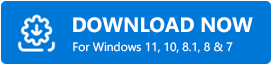
- Запустите программное обеспечение и дайте ему просканировать вашу систему на наличие обновлений. Возможно, вам придется нажать кнопку « Сканировать драйверы », чтобы начать процесс сканирования.
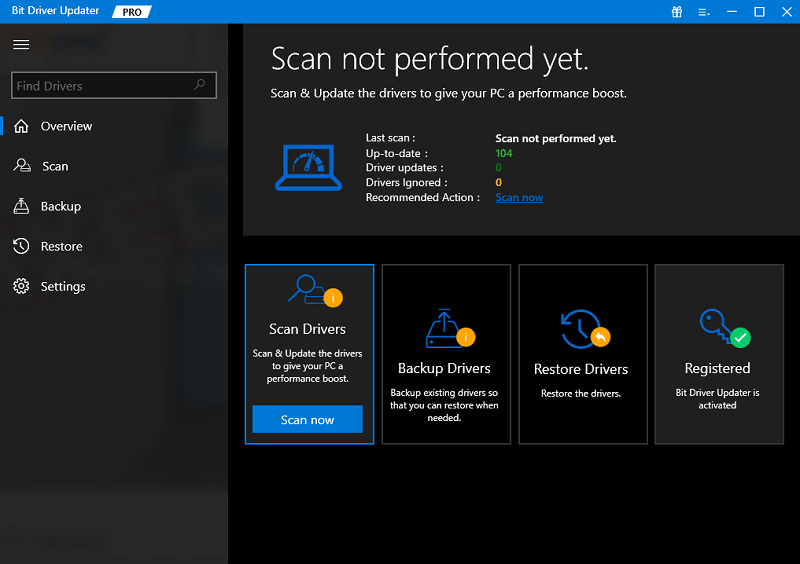
- Затем, когда после сканирования появятся обновления, нажмите кнопку « Обновить все» или «Обновить сейчас» , чтобы установить нужные обновления. PS кнопка «Обновить все» работает только с Pro-версией инструмента.
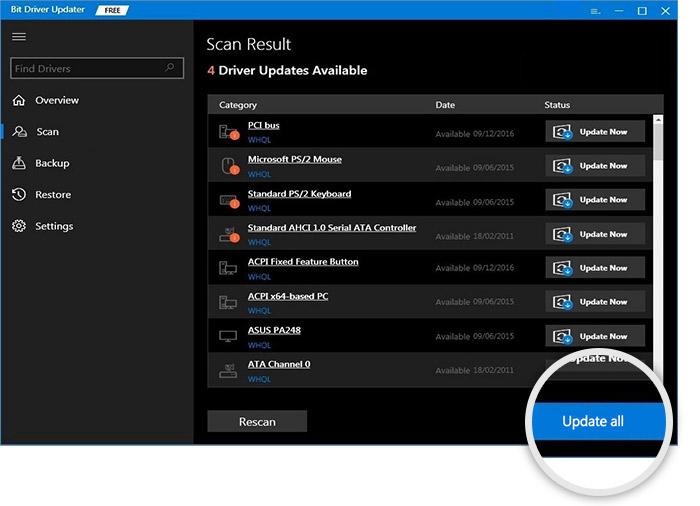
- Наконец, перезагрузите систему, чтобы завершить процесс.
Читайте также: Как обновить графические драйверы в Windows
Загрузка и обновление драйвера NVIDIA GeForce RTX 2060 для Windows 11/10: Готово
Выше мы рассмотрели наиболее многообещающие и лучшие процедуры для получения драйвера NVIDIA GeForce RTX 2060. Все эти методы не только просты в использовании, но и безопасны в применении. Это никоим образом не повредит целостности видеокарты или вашей системы. Следовательно, не стесняйтесь действовать, как вы хотите.
Если у вас возникнут какие-либо проблемы с методами или возникнут вопросы, вы можете задать их в комментариях. Используйте раздел комментариев ниже, чтобы написать все, что вы хотите спросить или сказать о руководстве по загрузке и обновлению драйвера NVIDIA GeForce RTX 2060. Мы все уши. Мы ответим на ваши вопросы как можно скорее и будем рады услышать ваши предложения.
Но, прежде чем мы попрощаемся , вам предлагается подписаться на блог TechPout. Это позволит вам получать по электронной почте обновления, связанные с последними дополнениями к блогу.
